Win10怎么取消锁屏 系统关闭锁屏界面的解决方法教程[多图]
教程之家
操作系统
Win10系统锁屏界面怎么取消?Win10系统不管是否设置了开机密码,都会出现锁屏界面,因此有些人就决定特别麻烦,想要关闭它,那么Win10系统如何关闭锁屏界面?本文就给大家介绍Win10系统取消锁屏开机直接进入桌面的方法。
解决方法:
1、在小娜搜索框中输入命令“gpedit.msc”,打开组策略编辑器;
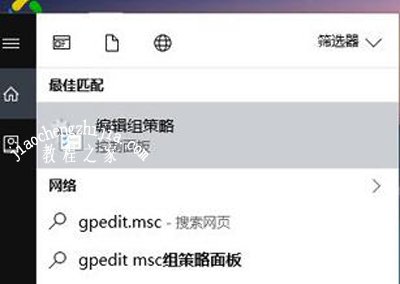
2、在组策略编辑器中,依次找到“计算机配置”→“管理模板”→“控制面板”→“个性化”→“不显示锁屏”;

3、在右侧双击“不显示锁屏”,将默认值修改为“已启用”;
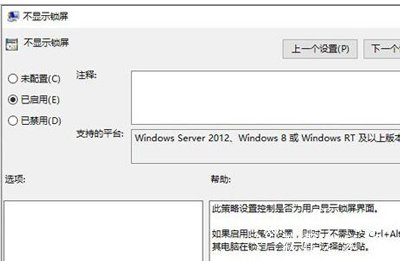
4、重启电脑再次进入系统后,你会发现Win10已经跳过锁屏页面,直接显示登录面板了。
Win10系统教程推荐:
Win10系统打不开Windows Defender服务的解决方法
Win10系统怎么激活 Win10系统激活工具大全分享
Win10系统开机按F8不能进安全模式的解决方法
![笔记本安装win7系统步骤[多图]](https://img.jiaochengzhijia.com/uploadfile/2023/0330/20230330024507811.png@crop@160x90.png)
![如何给电脑重装系统win7[多图]](https://img.jiaochengzhijia.com/uploadfile/2023/0329/20230329223506146.png@crop@160x90.png)

![u盘安装win7系统教程图解[多图]](https://img.jiaochengzhijia.com/uploadfile/2023/0322/20230322061558376.png@crop@160x90.png)
![win7在线重装系统教程[多图]](https://img.jiaochengzhijia.com/uploadfile/2023/0322/20230322010628891.png@crop@160x90.png)
![win10屏幕旋转功能怎么用 教你使用win10屏幕旋转功能的方法[多图]](https://img.jiaochengzhijia.com/uploads/allimg/200526/10440C508-0-lp.png@crop@240x180.png)
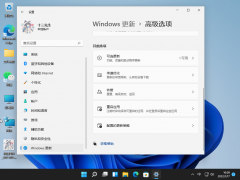
![鸿蒙系统截图花纹怎么去掉 鸿蒙系统截图花纹去除方法[多图]](https://img.jiaochengzhijia.com/uploadfile/2021/0609/20210609095311804.jpg@crop@240x180.jpg)
![Win10任务栏通知区域的图标显示不正常如何解决[多图]](https://img.jiaochengzhijia.com/uploads/allimg/200508/09121563T-0-lp.jpg@crop@240x180.jpg)